Οι «Ομάδες στρώσεων» σας επιτρέπουν να ομαδοποιείτε στρώσεις μαζί σε μια ιεραρχική δομή. Αυτό θα διευκολύνει τη διαχείριση του έργου σας, εάν έχετε πολλές στρώσεις.
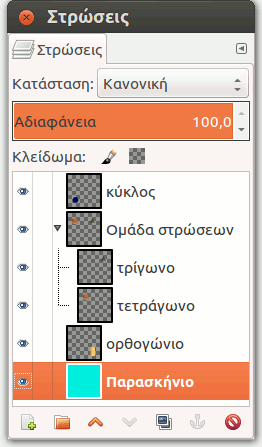
- Δημιουργία ομάδας στρώσης
-
Μπορείτε να δημιουργήσετε μια ομάδα στρώσεων πατώντας το πλήκτρο στο κάτω μέρος του διαλόγου στρώσεων, χρησιμοποιώντας την εντολή μενού → , ή μέσω του μενού περιβάλλοντος του διαλόγου στρώσεων.
Αυτή η νέα κενή ομάδα στρώσεων εμφανίζεται ακριβώς πάνω από την τρέχουσα στρώση. Συνιστάται να της δώσετε ένα περιγραφικό όνομα. Για να αλλάξετε το όνομα της ομάδας στρώσεων, διπλοπατήστε στο όνομα, πατήστε F2 ή δεξιοπατήστε στη στρώση και επιλέξτε Edit Layer Attributes (Επεξεργασία χαρακτηριστικών στρώσης) από το μενού περιβάλλοντος. Εάν δεν μετονομάσετε τις ομάδες στρώσεων, μπορεί να δημιουργηθεί σύγχυση όταν έχουν δημιουργηθεί πολλές ομάδες με ονόματα όπως Ομάδα στρώσεων #1, Ομάδα στρώσεων #2, κ.λπ.
Μπορείτε να δημιουργήσετε πολλές ομάδες στρώσεων και μπορείτε να τις ενσωματώσετε, δηλαδή να συμπεριλάβετε μια ομάδα στρώσεων σε μια άλλη.
- Προσθήκη στρώσεων σε μια ομάδα στρώσεων
-
Μπορείτε να προσθέσετε υπάρχουσες στρώσεις σε μια ομάδα στρώσεων με πάτημα και σύρσιμό τους.
![[Σημείωση]](images/note.png)
Σημείωση Η παλάμη που αντιπροσωπεύει το δείχτη του ποντικιού πρέπει να γίνει μικρότερη πριν την απελευθέρωση του κουμπιού του ποντικιού.
Μια λεπτή οριζόντια γραμμή σημειώνει που θα εισαχθεί η στρώση.
Για να προσθέσετε μια Νέα στρώση στην τρέχουσα ομάδα στρώσεων, πατήστε το πλήκτρο στο κάτω μέρος του διαλόγου στρώσεων, ή χρησιμοποιήστε την εντολή στο κύριο μενού, ή πατήστε Shift+Ctrl+N.
Όταν μια ομάδα στρώσεων δεν είναι κενή, εμφανίζεται ένα μικρό εικονίδιο
. Πατώντας το, μπορείτε να διπλώσετε ή να ξεδιπλώσετε την ομάδα.

Οι στρώσεις που ανήκουν σε μια ομάδα στρώσεων αρχίζουν λίγο πιο δεξιά, επιτρέποντας σας να βλέπετε εύκολα ποιες στρώσεις είναι μέρος της ομάδας.
- Ορατότητα
-
Εάν μια ομάδα στρώσεων γίνει αόρατη χρησιμοποιώντας το εικονίδιο ματιού, αλλά είναι ακόμα ανοικτή (έτσι ώστε οι στρώσεις μέσα στην ομάδα εμφανίζονται στον κατάλογο), υπάρχει ένα διαγραμμένο μάτι που εμφανίζεται δίπλα στις στρώσεις που είναι μέσα στην ομάδα για να δείξει ότι αυτές οι στρώσεις δεν εμφανίζονται στην τελική προβολή της εικόνας, αλλά είναι θεωρητικά ορατές στην ομάδα στρώσεων.
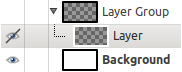
- Ύψωση και βύθιση ομάδων στρώσεων
-
Μπορείτε να υψώσετε και να βυθίσετε ομάδες στρώσεων στον διάλογο στρώσεων όπως κάνετε με τις κανονικές στρώσεις: πάτημα και σύρσιμο και χρησιμοποιώντας τα πλήκτρα πάνω βέλους και κάτω βέλους στον πυθμένα του διαλόγου στρώσεων.
- Διπλασιασμός ομάδας στρώσεων
-
Μπορείτε να διπλασιάσετε μια ομάδα στρώσεων: πατήστε το πλήκτρο , ή δεξιοπατήστε και επιλέξτε την εντολή Διπλασιασμός στρώσεων στο πτυσσόμενο μενού περιβάλλοντος.
- Μετακίνηση ομάδων στρώσεων
-
Μπορείτε να μετακινήσετε μια ομάδα στρώσεων σε άλλη εικόνα με πάτημα και σύρσιμο. Μπορείτε επίσης να το αντιγράψετε-επικολλήσετε χρησιμοποιώντας Ctrl+C και Ctrl+V: έπειτα, παίρνετε μια αιωρούμενη επιλογή που πρέπει να αγκυρώσετε (
πλήκτρο αγκίστρωσης στον πυθμένα του διαλόγου στρώσεων).
Μπορείτε επίσης να μετακινήσετε μια ομάδα στρώσεων στον καμβά: αυτό διπλασιάζει την ομάδα στην ομάδα. Επιλέξτε την ομάδα στρώσεων, επιλέξτε το Εργαλείο μετακίνησης, στη συνέχεια, στην εικόνα, μετακινήστε τη στρώση. Αυτός είναι ένας τρόπος για να πολλαπλασιάσετε αντικείμενα πολλαπλής στρώσης σε μια εικόνα.
- Διαγραφή ομάδων στρώσεων
-
Για να διαγράψετε μία ή περισσότερες ομάδες στρώσεων, πατήστε το πλήκτρο του εικονιδίου
στο κάτω μέρος του διαλόγου στρώσεων, ή σύρετε και αποθέστε τις επιλεγμένες ομάδες στρώσεων πάνω από αυτό το πλήκτρο, ή χρησιμοποιήστε την εντολή Διαγραφή στρώσεων από το κύριο μενού, ή από το μενού περιβάλλοντος διαλόγου στρώσεων.
- Ενσωμάτωση ομάδων στρώσεων
-
Όταν μια ομάδα στρώσεων ενεργοποιείται, μπορείτε να προσθέσετε μια άλλη ομάδα μέσα της με την εντολή «Προσθήκη νέας ομάδας στρώσεων». Εκεί φαίνεται να μην υπάρχει όριο, εκτός από τη μνήμη, στον αριθμό των ενσωματωμένων ομάδων στρώσεων.
- Καταστάσεις στρώσης και ομάδες
-
Μια κατάσταση στρώση που εφαρμόζεται σε ομάδα στρώσεων δρα στις στρώσεις που είναι μόνο σε αυτήν την ομάδα. Μια κατάσταση στρώσης πάνω από μια ομάδα στρώσεων δρα σε όλες τις υποκείμενες στρώσεις, έξω και μέσα στις ομάδες στρώσεων.
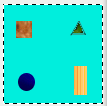
Αρχική εικόνα
Σχήμα 8.71. Layer Mode in Layer Group

We added a white layer in the layer group with HSL Color mode.

Only the square and triangle turned gray.
Σχήμα 8.72. Layer Mode outside Layer Group

We added a white layer outside and above the layer group with HSL Color mode.

All layers underneath changed to gray, including the background layer.
Layer groups have a special layer mode: the Pass through mode. This mode exists only if a layer group is active.
Pass through mode, is less a blending mode in and of itself than an instruction for the group as a whole: it indicates that layers inside the group are to be rendered in combination with other layers below the group, instead of being rendered separately from them.
While with Normal mode, layers within a group are treated as if they were a single layer, which is then blended with other layers below in the stack; a modifier on a layer inside the group blends layers below in the group only.
For more details about Pass through, see Pass through in the Glossary.
- Αδιαφάνεια
-
Όταν μια ομάδα στρώσεων ενεργοποιείται, οι αλλαγές αδιαφάνειας εφαρμόζονται σε όλες τις στρώσεις της ομάδας.
- Μάσκα στρώσης
-
Οι μάσκες είναι επίσης διαθέσιμες σε ομάδες στρώσεων. Λειτουργούν παρόμοια με τις συνηθισμένες μάσκες στρώσης, με τα ακόλουθα ζητήματα.
Το μέγεθος της μάσκας της ομάδας στρώσεων είναι το ίδιο με το συνδυασμένο μέγεθος όλων των κατιόντων της ανά πάσα στιγμή. Όταν αλλάζει το μέγεθος της ομάδας, η μάσκα περικόπτεται στο νέο μέγεθος — οι περιοχές της μάσκας που βρίσκονται εκτός των νέων ορίων απορρίπτονται και οι περιοχές που προστέθηκαν πρόσφατα γεμίζουν με μαύρο (και ως εκ τούτου είναι διαφανείς από προεπιλογή).

We added a black (transparent) layer mask to the layer group.

The layers inside the group became transparent (invisible).
Φυσικά, μπορείτε να προσθέσετε ακόμα μια μάσκα στρώσης σε μια στρώση στην ομάδα για να καλύψετε μέρος της στρώσης.
- Εύρεση στρώσης
-
Όταν εργάζεστε με πολλές στρώσεις, η εύρεση μιας συγκεκριμένης στρώσης στον κατάλογο μπορεί να είναι δύσκολη. Για να βρείτε τη στρώση στην οποία ανήκει ένα στοιχείο εικόνας, χρησιμοποιήστε τη λειτουργία επιλογή επιπέδου στον καμβά μέσω Alt+Μεσαίο πάτημα στο στοιχείο εικόνας. Οι διαθέσιμες στρώσεις θα περάσουν για να εμφανιστεί η νέα ενεργή στρώση και το όνομα της στρώσης θα εμφανιστεί προσωρινά στη γραμμή κατάστασης.
- Προεπισκόπηση στρώσης
-
Υπήρξαν προβλήματα με την αργή απόδοση προεπισκόπησης ομάδων στρώσεων σε περίπτωση πολλών στρώσεων σε μια μεγάλη εικόνα. Εάν αντιμετωπίζετε κάτι τέτοιο, μπορείτε να απενεργοποιήσετε την απόδοση των προεπισκοπήσεων ομάδων στρώσεων στο → → .



